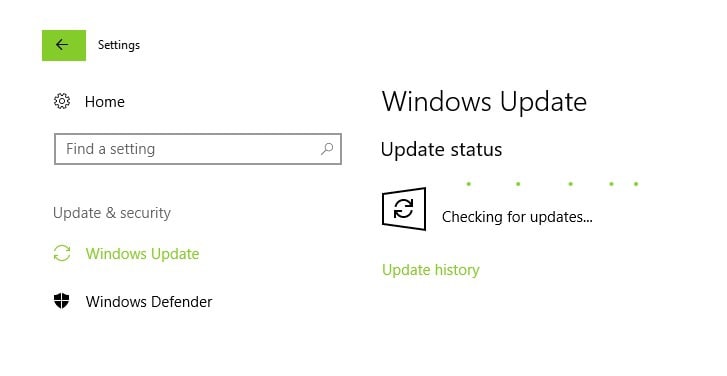
Microsoft lanza con frecuencia actualizaciones para corregir errores y añadir nuevas funciones, o simplemente para que Windows 10 sea más estable. Debes aplicar todas estas actualizaciones si quieres que tu sistema esté protegido de los ataques de malware. Aunque todo parece bien sobre el papel, hay algunas cosas que debes hacer si el proceso de actualización no está completo.
El código de error indica que no has podido aplicar o verificar ciertas actualizaciones en Windows 10 0x80244022 Estás en el lugar correcto. Este artículo te guiará a través del proceso de reparación de tu motor actualizado.
Error 0x80244022 de Windows Update – ¿Por qué ocurre esto?
El código de error 0x80244022 se refiere a un problema específico de actualización de software. Aparece cuando hay un problema de conexión durante el funcionamiento. Este error no es una señal de pánico y normalmente se puede arreglar rápidamente.
Toma nota El código de error no indica un problema del sistema, simplemente indica una interrupción en la conexión entre tu dispositivo (y los servidores de Microsoft)
El comportamiento es el siguiente: Cuando busques actualizaciones, se te pedirá que ejecutes Windows 10 Update. Este mensaje aparece cuando se produce el error del sistema Lamentablemente, hubo dificultades técnicas para instalar las actualizaciones. Lo intentaremos de nuevo. Puedes ponerte en contacto con el servicio técnico si esto sigue ocurriendo. (0x80244022). .
Estas sugerencias de solución de problemas pueden ayudarte a localizar el problema.
Cómo solucionar el código de error 0x8024404022 de Windows Update
Solución de problemas de Windows Update
Microsoft siempre intenta asegurarse de que tienes el software adecuado para ayudarte a solucionar tus problemas. En este caso, hay que mencionar el Solucionador de problemas de Windows Update. Esta herramienta escanea tu ordenador e identifica cualquier error.
Este solucionador de problemas oficial puede arreglar automáticamente cualquier problema si lo encuentra. El Solucionador de problemas de Windows Update es accesible desde la página de configuración.
-
1. Accede a Configuración>> Selecciona Solución de problemas
-
Selecciona Windows Update en el menú.
Reiniciar el ordenador
El código de error de actualización de Windows 020244022 es probablemente una señal de un servidor sobrecargado. Si intentas instalar varios archivos de actualización o si el servidor está ocupado, puede producirse este error. Deberías incluir un reinicio como solución. A continuación, puedes realizar un nuevo escaneo, que incluso puede funcionar.
Comprueba la hora y la fecha.
Se trata de una solución sencilla, pero puede no ser algo que la mayoría de la gente tenga en cuenta. Windows 10 tiene una función de seguridad estándar que impide que las actualizaciones se instalen en ordenadores con una fecha u hora incorrectas.
Esto significa que antes de aplicar la actualización, tienes que ajustar la configuración de tu sistema.
Instalación manual de las actualizaciones
No es difícil ni complicado, sólo lleva tiempo. Sin embargo, siempre puedes intentar instalar los paquetes de actualización manualmente si el tiempo no es un problema
Anota el número de versión de cada archivo. Primero ve al historial de actualizaciones, localiza el último Windows 10KB y luego anota los números. Por último, visita el catálogo oficial Catálogo de actualizaciones de Microsoft Busca el código KB mencionado anteriormente. Puedes descargar cada paquete y luego instalarlo manualmente en tu dispositivo Windows 10.
Actualización de Windows: Corrige cualquier problema del sistema que pueda estar causando dificultades
Si los archivos del sistema se corrompen por otros procesos o se pierden, no podrás recibir nuevas actualizaciones. Es una buena idea ejecutar un comando de resolución de problemas adecuado.
-
Para empezar, primero debes ejecutar el indicador elevado. Haz clic en Inicio de Windows y luego selecciona Símbolo del sistema. (Admin)
-
Este es el primer comando que se ejecuta DISM.exe /Online /Cleanup-image /Restorehealth .
-
Mantén pulsada la tecla Intro y deja que se ejecute.
-
A continuación, introduce y ejecuta SFC / scannow
-
Una vez que el solucionador de problemas esté completo, es el momento de iniciar la actualización de nuevo.
.
Estas directrices te ayudarán a entender por qué las actualizaciones de Windows fallan con el código de error 0x80244022. Este tutorial también contiene soluciones que deberían resolver este problema. Esperemos que ahora puedas actualizar tu dispositivo con Windows 10.
Me llamo Javier Chirinos y soy un apasionado de la tecnología. Desde que tengo uso de razón me aficioné a los ordenadores y los videojuegos y esa afición terminó en un trabajo.
Llevo más de 15 años publicando sobre tecnología y gadgets en Internet, especialmente en mundobytes.com
También soy experto en comunicación y marketing online y tengo conocimientos en desarrollo en WordPress.